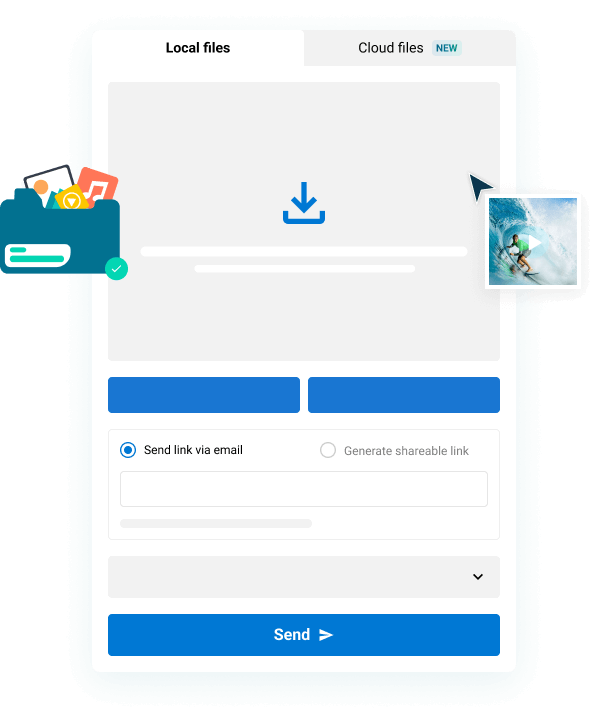DNxHD und DNxHR von Avid sind branchenübliche Zwischencodecs, mit denen Redaktionen ihren Workflow beschleunigen können. In diesem Beitrag erfahren Sie alles, was Sie über DNxHD-Dateien wissen müssen von seiner Geschichte bis hin zu Transkodierungsdetails und wie Sie schwere DNxHD-Dateien schnell und einfach online versenden können.
Inhaltsübersicht
DNxHD-Dateien heute versenden
Nutzen Sie MASV, um hochauflösende DNxHD- und HR-Assets in Ihrer Redaktion auszutauschen.
Was sind DNxHD-Dateien?
Avid DNxHD- und Avid DNxHR-Dateien sind Mediendateien, die mit dem proprietären Codec von Avid erstellt wurden.. Dabei handelt es sich um Video- und Audiodateien, die hauptsächlich für die Bearbeitung in Avid Media Composer verwendet werden, aber auch viele andere Anwendungen wie DaVinci Resolve oder Adobe Premiere Pro können mit ihnen arbeiten.
Avid DNxHD steht für Digital Nonlinear Exspannbar Hhoch Definitionfalls Sie sich das gefragt haben.
DNxHD wurde ursprünglich im Jahr 2004 eingeführt, um die verschiedenen Arten von Originalmaterial und ihre jeweiligen Codecs, die in modernen Postproduktions-Workflows vorkommen, in einem einzigen, bearbeitbaren Format zu organisieren.
Während einige Codecs am besten für die Aufnahme in der Kamera oder für die Verteilung geeignet sind, wurde DNxHD entwickelt, um die höchstmögliche Bildqualität bei angemessenen Datenraten und in einer für moderne Computer handhabbaren Weise zu erhalten.
Avids Antwort auf dieses Problem ist DNxHD, während Apple zum Beispiel das ProRes Familie von Codecs.
Im Jahr 2014 führte Avid DNxHR (High Resolution) ein, um die HD-Auflösungsbeschränkung von DNxHD abzulösen.
DNxHD-Dateien - Die technischen Details
Der DNxHD-Codec ist ähnlich aufgebaut wie JPEG und erzeugt unabhängige Frames, die entweder in einen .mxf- oder .mov-Container verpackt werden.

DNxHD vs. DNxHR
Der Hauptunterschied zwischen DNxHD- und DNxHR-Dateien besteht in der Frame-Größe, wobei DNxHD-Dateien auf HD-Frame-Größen begrenzt sind, während HR (High Resolution) alles bis zu 8K verarbeiten kann.
DNxHR-Dateien sind in einer Reihe von Qualitätsstandards für unterschiedliche Zwecke erhältlich:
- DNxHR LB - Niedrige Bandbreite (8-bit 4:2:2) Offline-Qualität
- DNxHR SQ - Standardqualität (8-Bit 4:2:2) (geeignet für das Lieferformat)
- DNxHR HQ - Hohe Qualität (8-bit 4:2:2)
- DNxHR HQX - Hohe Qualität (12-bit 4:2:2) (UHD/4K-Übertragung in Broadcast-Qualität)
- DNxHR 444 - Finishing Quality (12-bit 4:4:4) (Lieferung in Kinoqualität)
DNxHD-Kompatibilität
DNxHD ist ein gängiges Postproduktion Codec und wird daher von allen wichtigen Videobearbeitungsprogrammen wie DaVinci Resolve, Adobe Premiere Pro und Final Cut Pro unterstützt und kann mit Videoplayern wie Windows Media Player, QuickTime und VLC abgespielt werden.
Es gibt mehrere Produktionskameras, die auch direkt in DNxHD-Dateien aufnehmen können, darunter Kameras von Sony, RED und ARRI, um nur drei zu nennen. Meistens werden diese gleichzeitig als Proxy-Dateien zu den wesentlich hochwertigeren Original-Kameramedien aufgenommen.
💡 Mehr lesen: Was ist AI Video Compression?
Dateiübertragung für Cutter, Coloristen, VFX
Sie möchten hochauflösende Proxys oder Original-Kameradaten weitergeben? Senden Sie noch heute mit MASV!
Verwendung von DNxHD-Dateien in einem Post-Workflow
Sie können DNxHD-Dateien in Avid Media Composer oder in anderen Anwendungen wie DaVinci Resolve erstellen.
Das obige Video ist Teil einer ausgezeichneten Serie über die Erstellung von Dailies für Avid Media Composer in DaVinci Resolve, wobei Resolve für den Batch-Export von Avid-kompatiblen DNxHD MXF-Dateien verwendet wird.
In Avid Media Composer ist der Hauptzweck für die Auswahl von Importieren im Gegensatz zu Link auf Ihre Quellmedien zu übertragen, besteht darin, dass Avid DNxHD-Medien (oder was immer Sie angeben) im Ordner Avid Media Files erstellt.
Dies ist ein hilfreicher Weg, um alle Ihre Quellmedien zu konsolidieren ein DateiformatDas erleichtert die Bearbeitung und gibt Ihnen weniger Variablen, mit denen Sie jonglieren müssen.
Welche Art von DNxHD sollte ich verwenden?
Je nachdem, wie viel Filmmaterial Sie haben, wie schnell und groß Ihre Festplatte ist und wie stark das System ist, auf dem Sie arbeiten, sollten Sie folgende Optionen wählen Ihre Medien transkodieren zu verschiedenen DNxHD-Varianten, um diesen Parametern am besten gerecht zu werden.
Hier ist ein Beispiel für die Unterschiede zwischen den Versionen mit unterschiedlichen Datenraten des DNxHD-Codecs für 1080p-Filmmaterial mit 24 Bildern pro Sekunde.
| Auflösung | Rahmen Größe | Chroma-Unterabtastung | Bits | FPS | Mbps | Minuten pro GB |
| Avid DNxHD 350x | 1920 x 1080 | 4:4:4 | 10 | 24 | 352 | 0.406 |
| Avid DNxHD 175x | 1920 x 1080 | 4:2:2 | 10 | 24 | 176 | 0.814 |
| Avid DNxHD 175 | 1920 x 1080 | 4:2:2 | 8 | 24 | 176 | 0.814 |
| Avid DNxHD 115 | 1920 x 1080 | 4:2:2 | 8 | 24 | 116 | 1.231 |
| Avid DNxHD 80 | 1920 x 1080 | 4:2:2 | 8 | 24 | 80 | 1.785 |
| Avid DNxHD 36 | 1920 x 1080 | 4:2:2 | 8 | 24 | 36 | 3.98 |
Wenn Sie in einem der folgenden Bereiche arbeiten Proxy-Workflowdann reicht ein leichter DNxHD 36-Codec aus, da Sie später wieder eine Verbindung zu Ihren hochwertigen Quellmedien herstellen. Wenn Sie planen, die ganze Zeit mit hoher Auflösung zu bearbeiten, sollten Sie eher DNxHR HQX wählen.
Es ist erwähnenswert, dass DNxHD HQ nur 8-bit ist, was ein Faktor sein könnte, wenn Sie planen, in Ihrem Projekt viel Compositing zu machen.
💡 Mehr lesen: Wie komprimiert man große Videodateien?
Übertragung großer Dateien für Postproduktions-Teams
Beschleunigen Sie Ihren Produktionsworkflow mit einer schnellen, effizienten Medienübertragung. Testen Sie MASV noch heute!
Wie transkodiert man DNxHD-Dateien?
Um Ihre eigenen MXF-Dateien in Adobe Media Encoder zu erstellen, können Sie einfach eine der vielen DNxHD-Transkodierungsvorgaben auf Ihr Material anwenden und auf Rendern klicken. Diese werden dann als OP1a MXF-Dateien mit der von Ihnen gewählten Spezifikation exportiert.
Achten Sie nur darauf, dass Sie die richtige Voreinstellung für Ihr Quellmedium oder für die Projekteinstellungen wählen, die Sie bearbeiten oder bereitstellen möchten.
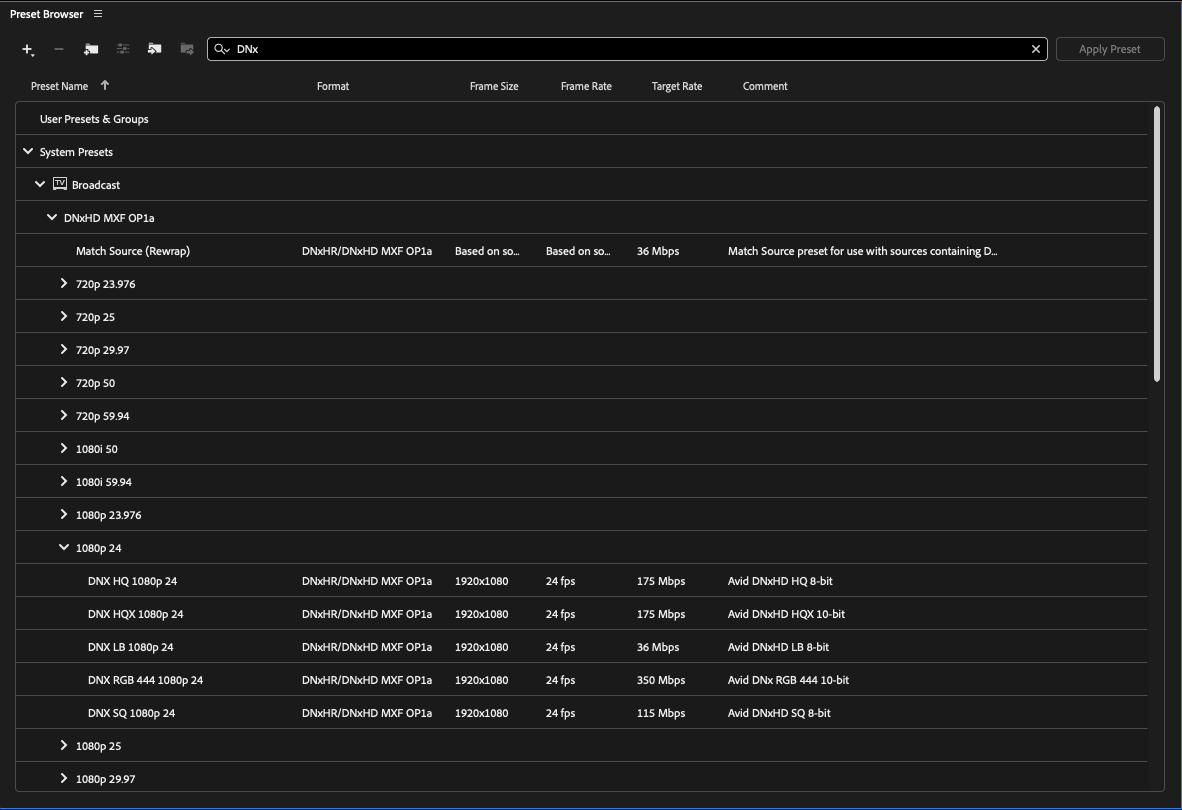
DNxHR-Dateien in DaVinci Resolve kostenlos erstellen
In DaVinci Resolve (das ebenfalls kostenlos ist) können Sie wählen, ob Sie Ihr endgültiges Projekt in DNxHR exportieren oder jede einzelne Quelldatei, wie bei der Erstellung von Dailies. Der Prozess ist in beiden Fällen derselbe.
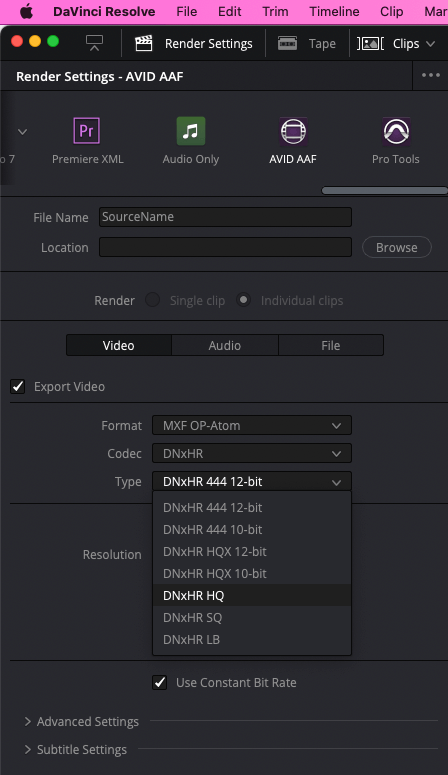
Auf der Seite Deliver unter Custom Export, Video wählen:
Rendern - Einzelner Clip (bei endgültigem Projekt) - Einzelne Clips (bei Transcodierung von Dailies)
- Format: MXF OP-Atom
- Codec: DNxHR
- Typ: (Die von Ihnen benötigte Qualität)
- Auflösung: (Die von Ihnen benötigte Bildgröße)
- Bildrate: (passend zu Ihrem Ausgangsmaterial)
Wählen Sie unter Datei: Dateiname verwendet - Quellenname.
Sie können aber auch die AVID AAF-Voreinstellung verwenden.
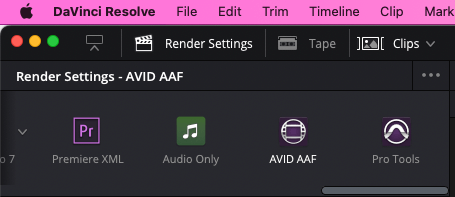
Wenn Sie alle Einstellungen vorgenommen und den Speicherort für Ihre neuen Dateien ausgewählt haben, klicken Sie auf 'Zur Rendering-Warteschlange hinzufügen'.
💡 Mehr lesen: Was sind EDL-, XML- und AAF-Dateien?
Bewährte Praktiken beim Transkodieren
Welche Einstellungen Sie wählen, hängt von den Anforderungen des Projekts ab, an dem Sie arbeiten. Beim Transkodieren empfiehlt es sich jedoch, einen kurzen Test Ihres Arbeitsablaufs von Anfang bis Ende durchzuführen, bevor Sie mit der Stapeltranskodierung des restlichen Filmmaterials beginnen.
Dadurch können Probleme vermieden werden, wie z. B. die Tatsache, dass Proxy-Dateien am Ende des Schnitts nicht wieder mit den Quellmedien verknüpft werden, wenn sie nicht die gleiche Anzahl von Audiospuren enthalten, oder Synchronisierungsfehler, wenn Sie bei der Arbeit mit mehreren Kameras versehentlich eine andere Bildrate verwenden.
Sie sollten auch bedenken, wie groß die transkodierten Dateien im Vergleich zum Ausgangsmaterial sein werden und ob Sie genügend Festplattenspeicherplatz haben, um sie alle zu speichern.
DNxHD-Dateien werden nicht abgespielt
Ein häufiges Problem bei der Arbeit mit dem DNxHR-Codec ist, dass Sie diese Dateien überhaupt nicht abspielen können. Dies ist höchstwahrscheinlich darauf zurückzuführen, dass der Codec nicht auf Ihrem System installiert ist.
Wenn Sie keine der wichtigsten Videobearbeitungsanwendungen installiert haben, wie z. B. Avid Media Composer, Adobe Premiere Pro oder DaVinci Resolve dann ist es unwahrscheinlich, dass Sie den DNxHD-Codec haben.
Zum Glück können Sie Avid DNxHD-Codecs herunterladen auf Systemen zu verwenden, auf denen keine dieser Anwendungen installiert ist, um mit dieser Art von Dateien zu arbeiten.
Sie können auch versuchen, Ihre DNxHR-Dateien im VLC Media Player zu öffnen, der völlig kostenlos ist und unter Windows, Mac und Linux funktioniert.
Wie sendet man DNxHD-Dateien?
Wie können Sie angesichts der potenziell großen Dateigrößen und der großen Anzahl von DNxHD MXF-Dateien, die ein Projekt enthalten kann, Ihre Dateien einfach, sicher und schnell an eine andere Person übertragen?
Online-Dateifreigabesysteme und Cloud-Speicher wären ideale Lösungen, aber sie sind nicht alle gleich, und einige bringen weitere Komplikationen mit sich, wie z. B. das lokale Zippen von Dateien, unterbrochene Up- und Downloads und andere zeitraubende Komplikationen.
Wenn Sie Ihre DNxHD MXF-Dateien auf einen anderen Künstler übertragen möchten, dann MASV ist eine großartige Option. Mit unbegrenzten Datei- und Gesamtübertragungsgrößen sowie der Möglichkeit, Ihre Quellordnerstruktur beizubehalten, können Sie ein ganzes Projekt mit wenigen Klicks um die Welt schicken.
Sie können Ihre DNxHD-Dateien zwar einfach per Drag & Drop in MASV in Ihrem Browser ablegen, aber Sie erhalten eine schnellere Übertragungsgeschwindigkeit, wenn Sie die kostenlose Desktop-Applikation um Ihre Dateien zu verwalten. MASVs Übertragungen sind auch während des Flugs und im Ruhezustand verschlüsseltSo müssen Sie auch bei der Sicherheit keine Kompromisse eingehen.
Schlussfolgerung
Nach fast 20 Jahren Die DNxHD- und DNxHR-Codecs von Avid sind zu einem festen Bestandteil der der Film- und TV-Postproduktionsindustrie und ein weithin akzeptierter und angenommener Codec.
Er wird von allen wichtigen Videobearbeitungsprogrammen wie Avid Media Composer, DaVinci Resolve, Adobe Premiere Pro und Final Cut Pro von Apple unterstützt und ist damit die ideale Wahl für die Aufnahme und Bearbeitung von Produktionen aller Größenordnungen. Dies gilt insbesondere für die Arbeit auf Windows-Systemen, da der "konkurrierende" ProRes-Codec von Apple nicht immer so umfassend unterstützt wird.
Die breite Palette an Qualitätsoptionen innerhalb der DNxHD-Codec-Familie bedeutet, dass je nach Aufgabe eine geeignete Datenrate zur Auswahl steht. DNxHR LB (8-Bit 4:2:2) eignet sich beispielsweise perfekt für die Offline-Bearbeitung, während die 12-Bit-Option DNxHR 444 problemlos für die Bereitstellung in Kinoqualität geeignet ist.
Mit Unterstützung für hochauflösende Videodateien bis zu 8K Der Codec hat noch viel Spielraum, um seine Position in der Branche in den kommenden Jahren zu behaupten.
Aber wie bereits erwähnt, ist DNxHD/HR ein hochauflösender Codec, der zu einer massiv Dateigrößen. Selbst wenn es sich um eine komprimierte Version einer RAW-Datei. Und da es sich um einen Zwischencodec handelt, muss er seinen Weg in verschiedene Bereiche einer Redaktion finden.
Wenn Sie DNxHD-Dateien versenden müssen, ist MASV die beste verfügbare Lösung für den Dateitransfer, da sie:
- Unterstützt große Datei Uploads von bis zu 15 Terabyte pro Datei.
- Behält die Dateistrukturen bei, um eine einfache Wiederverknüpfung mit den Originalmedien zu ermöglichen.
- Angebote no-code Automatisierungswerkzeuge zum Senden und Empfangen großer Dateien.
- Angebote Ein-Klick-Integrationen mit Ihrem bevorzugten Cloud-Speicher oder MAM.
- Bietet eine sicheres Upload-Portal um DNxHD-Dateien, Originalmedien, Dailies - was auch immer - anzufordern!
- Nutzt Ihre gesamte Bandbreite für beschleunigt Dateiübertragungen über der Wolke.
Registrieren Sie sich noch heute für MASV und senden Sie große Medieninhalte innerhalb weniger Minuten, mit flexible Preisgestaltung die zu Ihrem individuellen Arbeitsablauf passt.
MASV-Dateiübertragung
Der schnellste verfügbare Dienst zur Übertragung großer Dateien, MASV.